Инструмент зумирования позволяет изменить масштаб изображения модели.
Инструмент зумирования служит для изменения масштаба изображения модели. Для управления поведением инструмента зумирования предусмотрены следующие действия мышью и сочетания клавиш.
- Щелчок мышью. При щелчке мышью на секторе "Зумирование" на штурвале масштаб изображения текущего вида увеличивается на 25 процентов. При работе с суперштурвалом в диалоговом окне "Параметры" для штурвалов должно быть разрешено дискретное увеличение.
- SHIFT+щелчок мышью. Если выбрать сектор "Зумирование" на штурвале, удерживая нажатой клавишу SHIFT, масштаб изображения текущего вида уменьшается на 25 процентов. Зумирование производится от текущего местоположения курсора, не от текущей опорной точки. Прим.: При вызове инструмента зумирования с суперштурвала для использования сочетаний CTRL+щелчок мышью и SHIFT+щелчок мышью в диалоговом окне "Параметры" для штурвалов должно быть разрешено дискретное увеличение.
- CTRL+щелчок мышью. Если выбрать сектор "Зумирование" на штурвале, удерживая нажатой клавишу CTRL, масштаб изображения текущего вида увеличивается на 25 процентов. Зумирование производится от текущей опорной точки, не от местоположения курсора.
- Перетаскивание. Если выбрать сектор "Зумирование", удерживая нажатой кнопку на устройстве указания, можно регулировать масштаб изображения модели, перетаскивая устройство указания вверх и вниз.
- CTRL+перетаскивание. При использовании суперштурвалов или мини-штурвала для объектов можно управлять точкой цели, используемой инструментом зумирования. При нажатой клавише Ctrl инструмент зумирования использует предыдущую опорную точку, заданную с помощью инструмента зумирования, вращения по орбите или центрирования.
- SHIFT+перетаскивание. При использовании суперштурвалов или мини-штурвала для объектов можно увеличивать изображение области модели, очерчивая (путем перетаскивания) прямоугольную рамку вокруг области, которую нужно увеличить до размеров окна. Нажмите и удерживайте нажатой клавишу Shift, щелкните и перетащите устройство указания, чтобы очертить рамку вокруг области, которую нужно увеличить. Прим.: Если одновременно с клавишей Ctrl удерживать нажатой клавишу Shift, можно увеличить до размеров окна область модели, заданную центром, а не противоположными углами.
- Колесико мыши. При отображении штурвала вращайте колесико мыши от себя или к себе для увеличения или уменьшения масштаба изображения модели. Дважды щелкните колесиком мыши, чтобы показать все видимое содержимое проекта по размеру области рисования.
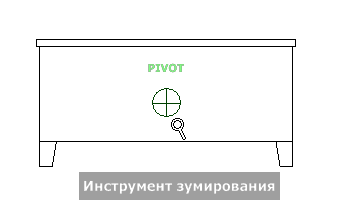
Ограничения зумирования
При изменении масштаба изображения модели с помощью инструмента зумирования нельзя зумировать модель ближе фокусной точки или дальше границ модели. Направление увеличения и уменьшения масштаба изображения определяется точкой центра, заданной инструментом задания центра.
Зумирование одним щелчком мыши
- Чтобы убедиться, что дискретное увеличение разрешено, выполните следующие действия:
- Отобразите суперштурвал.
- Щелкните правой кнопкой мыши на штурвале и выберите "Параметры".
- В диалоговом окне "Параметры" в разделе "Инструмент зумирования" установите флажок "Увеличивать дискретно по каждому щелчку мышью".
- Нажмите "ОК".
- Отобразите штурвал 2D навигации, один из суперштурвалов или мини-штурвал для объектов.
- Нажмите сектор "Зумирование".
Масштаб изображения модели увеличивается, т. е. модель становится ближе. Если, нажимая сектор "Зумирование", удерживать нажатой клавишу SHIFT, масштаб изображения модели уменьшается; для увеличения масштаба изображения можно удерживать нажатой клавишу CTRL.
При работе с суперштурвалами необходимо, чтобы было разрешено дискретное увеличение. Соответствующий флажок находится в диалоговом окне "Параметры" штурвалов.
Зумирование вида путем перетаскивания
- Отобразите штурвал 2D навигации, один из суперштурвалов или мини-штурвал для объектов.
- Нажмите сектор "Зумирование" и удерживайте кнопку устройства указания нажатой.
Курсор принимает форму курсора зумирования.
- Перетащите устройство указания в вертикальном направлении, тем самым увеличивая или уменьшая масштаб изображения.
- Отпустите кнопку на устройстве указания, чтобы вернуться на штурвал.
Увеличение области модели путем задания рамки
- Отобразите один из суперштурвалов или мини-штурвал для объектов.
- Нажмите и удерживайте нажатой клавишу SHIFT.
- Нажмите сектор "Зумирование" и удерживайте кнопку устройства указания нажатой.
Курсор принимает форму курсора зумирования.
- Перетащите устройство указания, чтобы задать противоположный угол рамки вокруг области, которую нужно увеличить. Прим.: При задании второй точки рамки состояние клавиши CTRL определяет, в качестве угла или в качестве центра рамки принимается первая точка. Если клавишаCTRL нажата, первая точка определяет центр рамки.
- Отпустите кнопку на устройстве указания, чтобы вернуться на штурвал.
Увеличение и уменьшение масштаба изображения путем прокрутки колесика мыши в присутствии штурвала
- Отобразите один из штурвалов, кроме большого штурвала для зданий.
- Прокрутите колесико вперед или назад для увеличения или уменьшения масштаба изображения соответственно.
- Отпустите кнопку на устройстве указания, чтобы вернуться на штурвал.